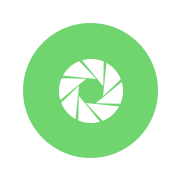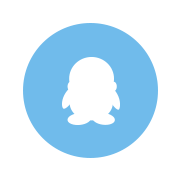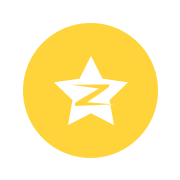最近有很多可以流行的特效滤镜APP,一秒套用就让平凡无奇的照片变成各种特別的风格:黏土风、宫崎骏风等等,大家都玩得不亦乐乎!不过各位知道吗~其实iPhone本身就有内建一款特效滤镜,只要一步骤就能让照片变成「美式漫画风格」,不用手动调整参数也能轻松得到卡通滤镜效果的照片喔!
2024iPhone内置卡通滤镜推荐
1. 加入贴图方法
2. 信息中的相机功能
方法1.加入贴图
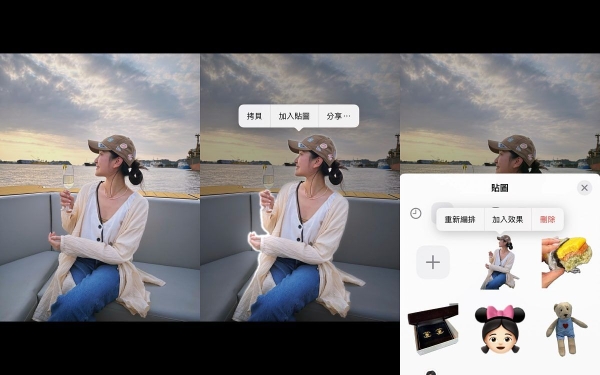
首先利用自苹果更新至iOS17起推出的提取「原况贴图」功能,先选取一张目标照片,长按主体加入贴图,并且选择加入效果。
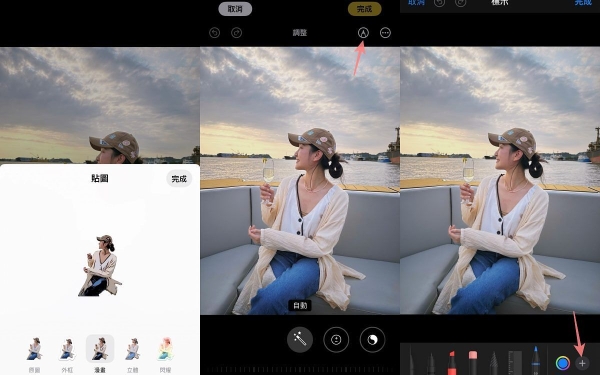
在效果当中选择「漫画」之后先按完成,退出。选择编辑照片,点选右上的画笔符号,接着按+。
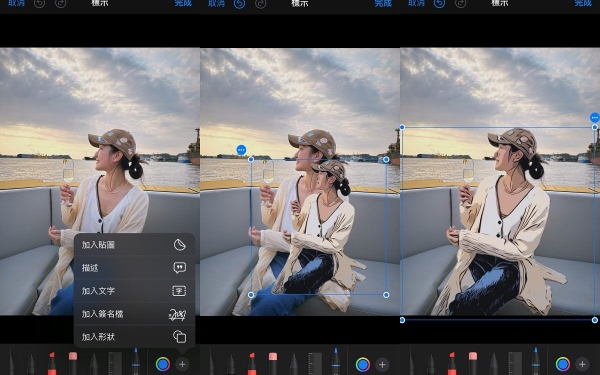
选择加入贴图,点选刚刚制作好的漫画贴图之后,调整大小后覆盖在原始照片上,一张虚实合一的漫画卡通风照片就完成了!



无论是食物、人物、甚至是公仔玩偶配上这样的效果都很有趣,而且步骤操作起来很直觉,轻松就能上手!
相关推荐:INS限动滤镜推荐:7个女生必载「美颜自拍」超实用!自然感妆容、蝴蝶结脸部特效…免修图素颜直出也美翻!
方法2. 信息中的相机功能
还有一招可以制作出卡通滤镜风照片的好方法,那就利用是信息当中的「相机」功能!
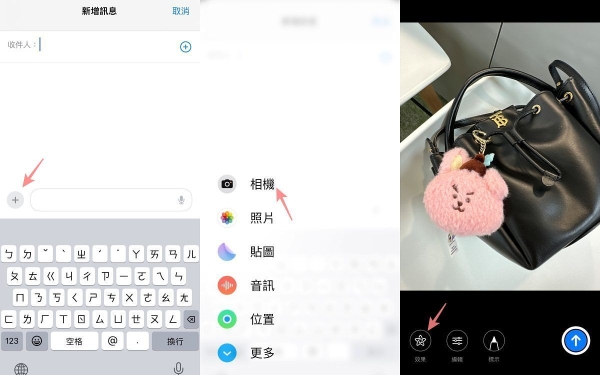
打开信息后按+,打开相机功能后拍摄照片,接着点选效果。
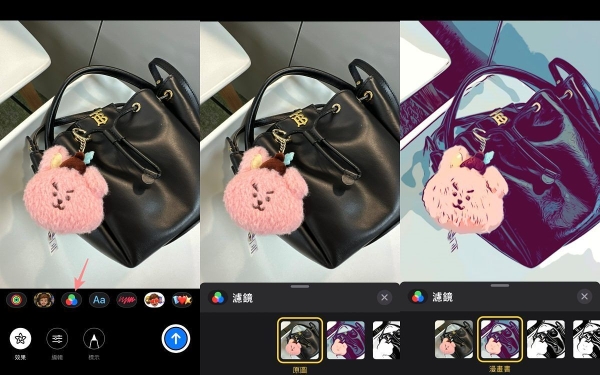
进入效果后点选「漫画书」滤镜,卡通风的照片就完成,拍摄到完成,完全是一秒钟的事!



有別于第一个贴图方式,呈现出来的会是满版的漫画效果,无法做出虚实合一的贴纸功能,不过两款都是很实用又有趣的小技巧,大家快玩玩看吧!
有关iPhone手机滤镜的分享就到这里,通过延伸阅读文章查看更多iPhone滤镜哦~【TOM-Lookin】


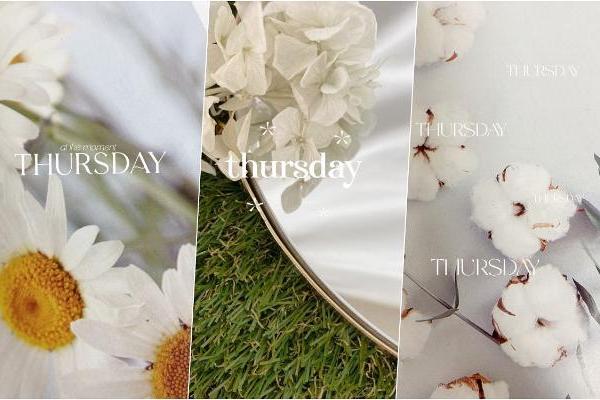
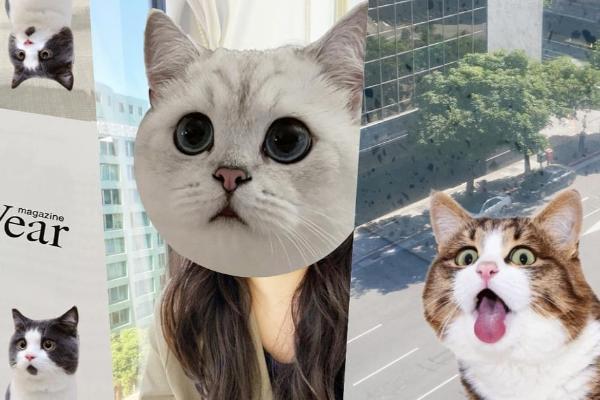

 点击下方菜单栏 “
点击下方菜单栏 “  ” 选择 “分享”, 把好文章分享出去!
” 选择 “分享”, 把好文章分享出去!